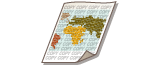
Incorporando o texto "SECRETO" (marca d'água de segurança)
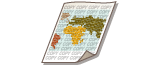 | Ao copiar documentos que possuem informações confidenciais, você pode incorporar texto invisível, como "ULTRASECRETO" ou "CONFIDENCIAL" para avisar usuários não autorizados a não copiá-los. Quando você copiar um documento que já foi copiado, o texto incorporado aparecerá em toda a página, impedindo a cópia não autorizada dessas cópias. Opções do sistema Dependendo da máquina usada, essa função estará disponível como padrão. |
1
Coloque o original.Posicionando documentos
2
Pressione <Copy>. Tela <Home>
3
Pressione <Options> na tela de Recursos básicos de cópia.Tela de recursos básicos de cópia
4
Pressione <Secure Watermark>.
5
Selecione o tipo de caracteres e especifique as configurações detalhadas, conforme necessário.

 Incorporando marcas d'água como "SECRETO" ou "CONFIDENCIAL"
Incorporando marcas d'água como "SECRETO" ou "CONFIDENCIAL"
1 | Pressione <Watermark>. |
2 | Selecione o tipo de marca d'água.  Para incorporar texto personalizado, selecione <Custom> e insira o texto pressionando <Enter>.  Você pode registrar texto usado com frequência. Selecione <Custom> e insira o texto pressionando <Register>. Para editar ou excluir o texto registrado, pressione <Register>, selecione o texto na lista e pressione <Edit> ou <Delete>. |
 Incorporando datas
Incorporando datas
1 | Pressione <Date>. |
2 | Configure as datas para incorporar.  As datas configuradas na máquina são exibidas em <Specify date>. Para incorporar outras datas, insira usando as teclas numéricas. |
3 | Selecione o formato das datas. Pressione <Date Format> para selecionar o formato da data. |
 Incorporando números de referência
Incorporando números de referência
Se você copiar especificando o número de cópias, poderá incorporar números de referência diferentes com quatro dígitos, conjunto por conjunto.
1 | Pressione <Copy Set Numbering>. |
2 | Insira o início do número de referência.  Insira o campo de entrada de <Starting Number> usando as teclas numéricas. |
 Incorporando números de série
Incorporando números de série
Incorpore o número de série da máquina.
1 | Pressione <Serial Number>. |
 Incorporando ID ou nome de usuário
Incorporando ID ou nome de usuário
Incorpore informações de login (ID de departamento ou nome de usuário) para usar com a máquina.
1 | Pressione <ID/User Name>. |
6
Especifique as configurações de impressão para a marca d'água.

Configure o formato do caractere.

Você pode ajustar a densidade dos padrões e planos de fundo. Se você pressionar <Adjust Background/Character Contrast>  <Sample Print>, uma amostra do padrão e do plano de fundo será impressa. Confira a amostra e pressione
<Sample Print>, uma amostra do padrão e do plano de fundo será impressa. Confira a amostra e pressione  /
/ para ajustar a densidade.
para ajustar a densidade.
 <Sample Print>, uma amostra do padrão e do plano de fundo será impressa. Confira a amostra e pressione
<Sample Print>, uma amostra do padrão e do plano de fundo será impressa. Confira a amostra e pressione  /
/ para ajustar a densidade.
para ajustar a densidade.A impressão de amostra inclui o texto oculto e o plano de fundo para cada valor de contraste relativo.
A área dentro da margem da impressão de amostra é a amostra de saída do valor atual de contraste relativo configurado.
A configuração de <Adjust Background/Character Contrast> será cancelada quando o trabalho for encerrado. Se você deseja usar as mesmas configurações no próximo trabalho de cópia, especifique as configurações novamente.
7
Pressione <OK>  <Close>.
<Close>.
 <Close>.
<Close>.8
Pressione  (Start).
(Start).
 (Start).
(Start).A cópia começa.
Você não pode alterar a densidade durante a saída.